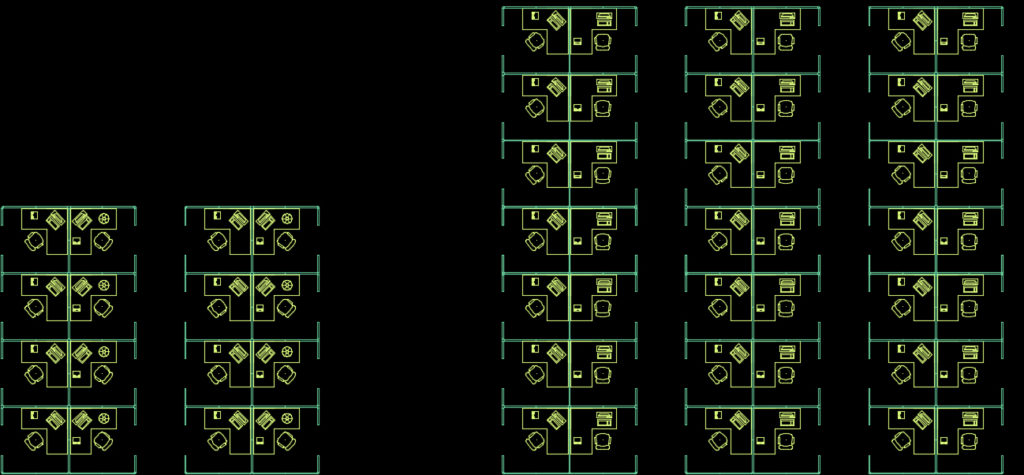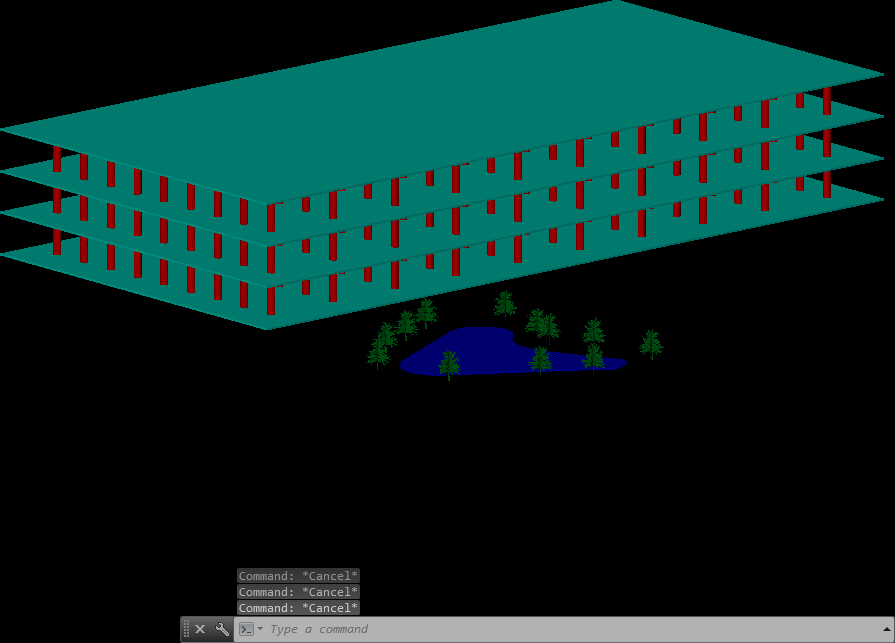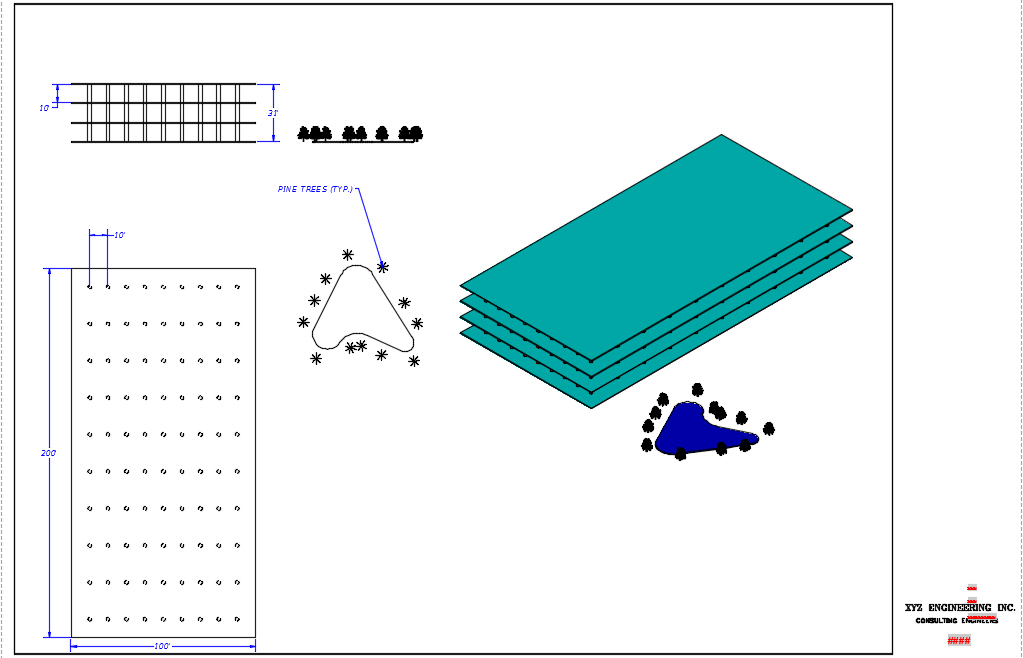Tervezés közben sokszor előfordul, hogy valamilyen minta szerint ismétlődő geometriát kell rajzolnia. Az AutoCAD különböző Kiosztás parancsainak használatával az objektumokat ismétlődő mintában másolhatja.
Háromféle kiosztás létezik: négyszögletes, körkörös és útvonal mentén végzett kiosztás.
Az AutoCAD kiosztásainak legnagyobb előnye, hogy asszociatívak. Ez azt jelenti, hogy a létrehozás után nagyon könnyen módosíthatók, és ami még ennél is jobb, az új konfigurációt ezután lemásolhatja és módosíthatja úgy, hogy az eredetitől valami nagyon különbözőt hozzon létre.

Kiosztások létrehozása az AutoCAD-ben (megkettőzés automatizálása)
Tegyük fel, hogy éppen irodaelrendezést tervez, és minden munkahelyre ugyanazt a bútorzatot szeretné átmásolni. A feladat manuális elvégzéséhez használhatja a másolás parancsot, amellyel megduplázhatja az egyes munkahelyek bútorait. Ha azonban a munkahelyek változnak, és ezért meg kell változtatnia a bútorok kiosztását, akkor újra át kellene mozgatnia/másolnia azokat. Ehelyett a négyszögletes kiosztás paranccsal leegyszerűsítheti és felgyorsíthatja a folyamatot.
A kiosztásokat emellett le is másolhatja, és az új kiosztás teljesen más lehet. Az alábbi példában egy 4×2-es, négyszögletes bútorkiosztással kezdtünk, de módosítottuk, hogy hozzáadjunk egy új sort/oszlopot. Még az objektumok forgásirányát is módosíthatjuk a jobb oldali, második kiosztásban. Mennyi időt takaríthat meg ezzel!
Kiosztások szerkesztése
Miután létrehozott egy kiosztást és kiválasztotta, megjelenik egy környezetfüggő szalaglap, amelyen módosíthatja a kiosztást meghatározó paramétereket. A környezetfüggő szalaglapon belül módosítható az eredeti kiosztás, és további objektumokat adhat hozzá.

A környezetfüggő szalaglapon felül a kiosztás szerkesztését segítő fogók is megjelennek. Ha az egérmutatót a különböző fogók fölé viszi, megjelenik egy többfunkciós fogómenü, amellyel módosíthatja a kiosztás különböző paramétereit.
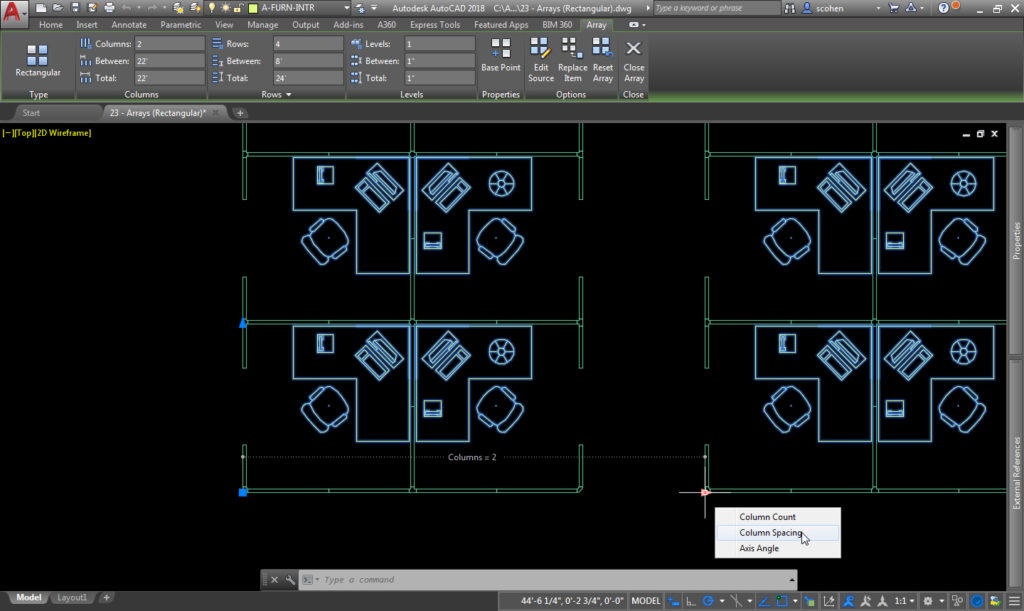
Annyi automatizált dolog van, amit megtehet a kiosztásokkal, és ebben a blogban csak a jéghegy csúcsát mutattuk be. A kiosztások például nemcsak 2D, hanem 3D objektumokkal is működnek. Alul egy emeletekkel, oszlopokkal, tóval és néhány fával ellátott épület rajzát láthatja.
Nos, úgy tűnik, hogy ezen a rajzon néhány száz objektum van. De mégis mennyi? Mindösszesen négy! Az oszlopok… egy négyszögletes kiosztás, az emeletek… egy négyszögletes kiosztás, a fák (jól tippelt)… útvonalkiosztás, és nem utolsó sorban a tó egyszerűen egy AutoCAD lemezobjektum. Talán még érdekesebb, ha megnézzük a rajzfájlban lévő elrendezést: a nézeteket (felülnézet, elölnézet, izometrikus nézet) mind automatizáltan hozták létre a 3D objektumok.
Mint láthatja, egy kis kreatív gondolkodással a kiosztásokból bármi lehet.
…folytatjuk.
Amennyiben szakmai ismereteit bővítené és elsőként szeretne hozzáférni a legfrissebb újdonságokról szóló hírekhez vagy cikkekhez, elég egyetlen lépés. Legyen tagja Facebook közösségünknek vagy iratkozzon fel Hírlevelünkre.
Kapcsolattartó: